A megnevezett tartományok szerkesztése az Excelben – TechCult
Vegyes Cikkek / / April 17, 2023
Az MS Excel segítségével végtelen lehetőségek nyílnak meg kreatívkodni, és a legtöbbet kihozni ebből a szoftverből. Lehetővé teszi, hogy nagy mennyiségű adatot rendezzen össze egy táblázat segítségével. Ha rendszeresen használja az Excelt, akkor hasznos lehet, ha tudja, hogyan hozhat létre és szerkeszthet elnevezett tartományokat az MS Excelben.

Tartalomjegyzék
Hogyan lehet elnevezett tartományokat szerkeszteni az Excelben
Táblázatok használata in MS Excel sok időt takaríthat meg és növelheti a hatékonyságot. Ez egy teljes értékű eszköz, amely a formázástól és rendszerezéstől kezdve a rendelkezésre álló adatok kiszámításáig mindenre használható.
Létrehozhatunk elnevezett tartományokat az Excelben?
Igen, az MS Excelben elnevezett tartományokkal hivatkozhat egy képletre, állandó értékre vagy kiválasztott cellákra. Ennek megfelelően használhatja a nevet a képletben cellahivatkozások vagy konstans értékek helyett. De vannak esetek, amikor módosítani kell ezeket a neveket. Ez a cikk segít ebben, ezért kezdjük el.
Gyors válasz
Az elnevezett tartományok Excelben való szerkesztéséhez a következőket teheti:
1. Nyissa meg a Excel munkafüzet majd kattintson és húzza ide válassza ki a tartományt.
2. Kattintson Képletek és válassz Névkezelő.
3. Válaszd ki a név, majd kattintson rá Szerkesztés.
4. Írd be a új név és kattintson rá RENDBEN.
Hogyan hozhat létre elnevezett tartományt az Excelben
Itt vannak azok a lépések, amelyeket követnie kell, hogy megtanulja, hogyan hozhat létre elnevezett tartományt MS Excel.
1. Nyissa meg a Excel munkafüzet amelyben egy elnevezett tartományt szeretne létrehozni.
2. Kattintson és húzza egy adott cellatartomány kiválasztásához.

3. Ezután írja be a kívánt nevet a névkezelő közvetlenül az A oszlop felett, ahogy a képen is látható.

4. nyomja meg Enter gomb ha végeztél.
Olvassa el még: A Google Táblázatok automatikus konvertálása Excelbe
Hogyan szerkesztheti a megnevezett tartományokat
Íme a lépések, amelyeket tudnia kell az elnevezett tartományok szerkesztéséhez:
1. nyomja meg Windows kulcs és keressen Excel és kattintson Nyisd ki.
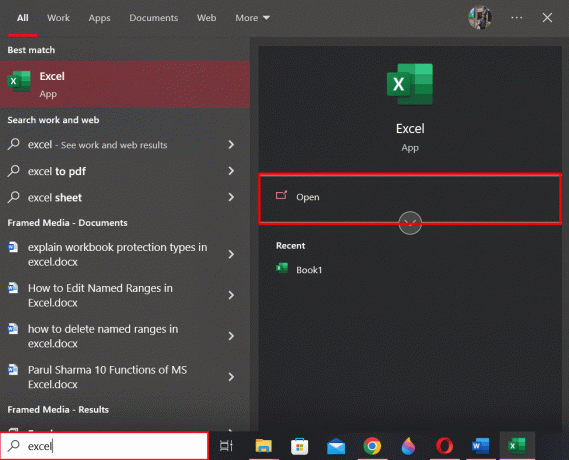
2. Válaszd a munkafüzet amelyben szerkeszteni kívánja az elnevezett tartományokat.

3. Ezután kattintson és húzza ide válassza ki a tartományt.
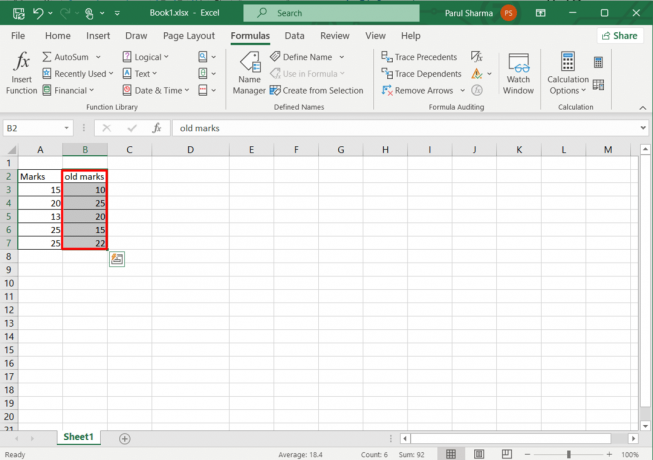
4. Kattintson Képletek lap tetején.

5. Választ Névkezelő kinyitni.
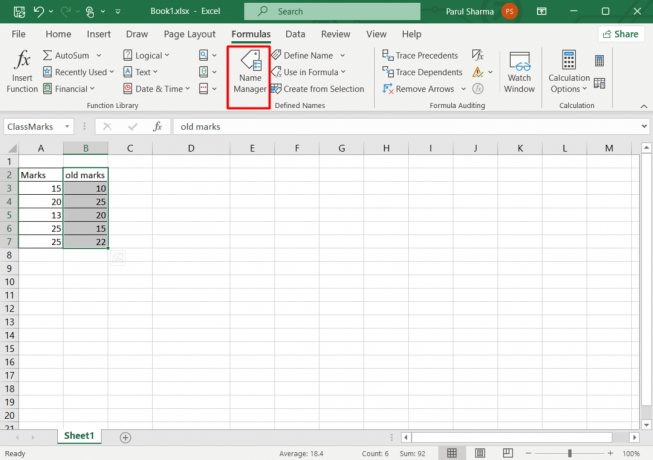
6. Válaszd ki a név amelyet szerkeszteni szeretne.
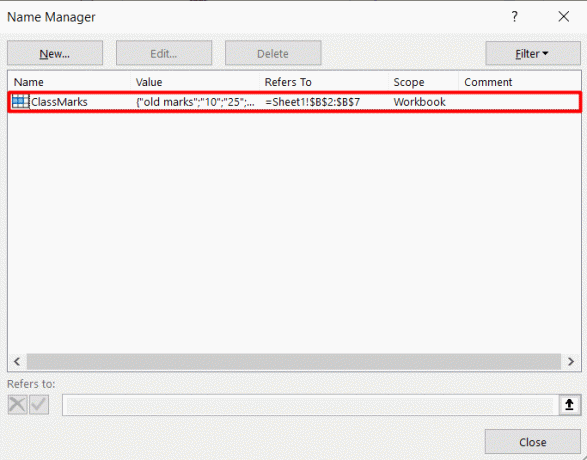
7. Végül válassza ki a Szerkesztés opció a tetején.
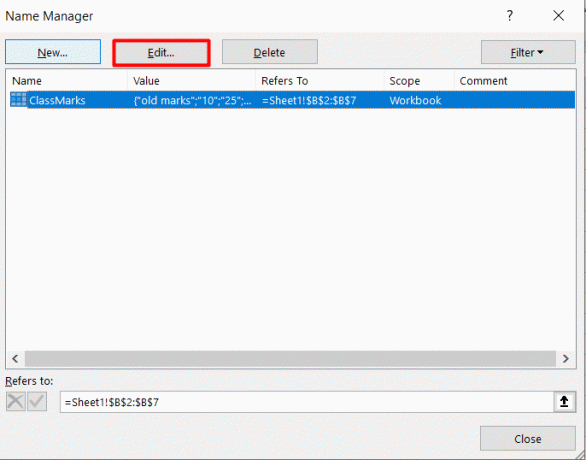
8. Írja be az új nevet a Név: terület.

9. Ha elégedett a megjelenésével, kattintson rendben.
Hány karakter lehet egy elnevezett tartományban az Excelben?
Egy név benne MS Excel ig lehet 255 karakter. Ha egy kiválasztott tartománynév több mint 253 karakter, akkor bár a Név mezőből nem választhatja ki, képletekben továbbra is használhatja.
Létrehozhat több tartománynevet az Excelben?
Igen, több elnevezett tartományt is létrehozhat az Excelben, ha az adatok táblázatos módon vannak elrendezve.
Ajánlott:
- A Hoverwatch áttekintése – Biztonságos a használata?
- Az MS Excel 10 funkciója, amelyet mindenkinek tudnia kell
- Több cella kivonása az Excelben
Reméljük, hogy ez a cikk segít megérteni hogyan lehet elnevezett tartományokat szerkeszteni az Excelben. Kérjük, ossza meg értékes visszajelzéseit és véleményeit a megjegyzésekben. Azt is tudassa velünk, hogy mit szeretne legközelebb olvasni, mivel folyamatosan új technológiával kapcsolatos dolgokkal jelentkezünk.
Henry tapasztalt technológiai író, akinek szenvedélye az összetett technológiai témák elérhetővé tétele a mindennapi olvasók számára. A technológiai iparban szerzett több mint egy évtizedes tapasztalatával Chris megbízható információforrássá vált olvasói számára.



